文件分享更简单 自建Win 7家庭网络
时间:2019-09-08 13:28:42 作者:无名 浏览量:86
核心提示:相信不少朋友家中都拥有不止一台电脑,要在台式机与笔记本之间互相存取文件,建立家庭网络就会让其变得非常简单。不过如果要在Windows XP或者Windows Vista操作系统中建立一个家庭网络,设置都比较麻烦。

图一文件分享更简单 自建Win 7家庭网络
相信不少朋友家中都拥有不止一台电脑,要在台式机与笔记本之间互相存取文件,建立家庭网络就会让其变得非常简单。不过如果要在Windows XP或者Windows Vista操作系统中建立一个家庭网络,设置都比较麻烦。不过这在Windows 7中,共享文件步骤都被大大减化,用户只需进行简单的设置,就可以轻松地将文件、音乐文件、下载的影片等等全部进行分享,方便其人也电脑使用。
1、建立家庭网络
用户可以在安装Windows 7时建立家庭网络,或者完成安装后,单击进入控制面板中的网络和共享中心建立一个家庭网络。
Step1:在安装Windows 7时,可以看到网络连接的设置界面,选择家庭网络就可以了,然后按需要设置分享的文件夹项目,
Step2:这时,用户会看成到Windows 7提供了一组连接密码,抄下这组密码以便其Windows 7的电脑加入到网络中。
Step3:然后单击完成,设置完毕后,用户就可以在网络和共享中心看到网络已经被设置为家庭网络。
Step4:当另一台电脑完成Windows 7的安装工作后,可以直接点击点选进入网络和共享中心,在家庭组的益靠近可用连接。

图二文件分享更简单 自建Win 7家庭网络
Step5:按需要设置分享的文件后,输入以上步骤记录的密码。完成后,单击进入库功能选项选择家庭组,就可以目的地到其他加入家庭网络中的电脑及共享的文件夹了。
Step6:如果用户在安装Windows 7时,没有将网络设置为家庭网络,可以打开网络和共享中心在网络的益单击工作网络,更改为家庭组就可以了。
使用库功能管理文件
在Windows XP或者Windows VIsta中,用户只可以使用资源管理器管理自己电脑上的文件。不过在Windows 7中,新增加的库功能除了可以让用户将存放在不同文件夹的文件集中管理外,还可以直接搜索储存在其他电脑文件夹中的文件。
Step1:用户建立家庭网络后,就可以直接打开资源管理器,选择库功能下的文档或其他选项,然后依次单击组织/属性
Step2:单击包含文件夹,然后选择家庭组中电脑分享出来的文件夹就可以了。这用户户就可以直接在库功能中访问或搜索其他电脑中的文件了。
Step3:如果觉得家庭组初始提供的密码很难记,想更改一组简单的密码,可以单击进入网络和共享中心,然后选择左边的家庭组,选择更改密码选项,就可以直接更改密码了。
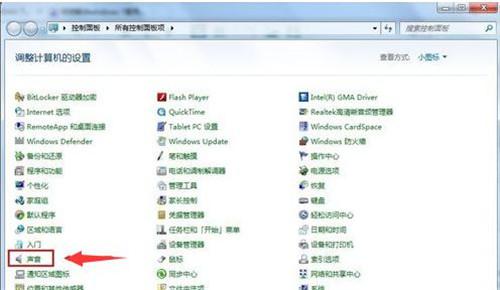
图三文件分享更简单 自建Win 7家庭网络
共享文件夹权限
当用户在共享文件夹时,Windows 7提供选项让用户自行按需设置不同分享的使用权限,以便提升文件夹的安全必一。如果想分享其他文件夹,也可以通过几个简单的操作完成。
相关资讯
相关软件
- Win7双屏复制/双屏扩展设置教程
- 文件分享更简单 自建Win 7家庭网络
- Windows7忘记登陆密码的解决方法
- 中国力量!Windows7自我诊断与修复系统
- windows7网卡自动关闭的解决方法
- 还在为装电脑系统烦恼,win10和win7优缺点在...
- Windows7的十大最佳功能你知道吗?
- win7系统怎么设置软件默认安装路径?
- 最火的WIN7激活工具
- 怎么设置电脑CPU频率?设置win7电脑CPU频率教...
- 文件分享更简单 自建Win 7家庭网络
- 让Win 7更安全 不得不知的帐户设置
- 教您把Win7PE系统安装到硬盘的方法
- 简单设定 让回收站长驻Win 7任务栏
- Windows7忘记登陆密码的解决方法
- 中国力量!Windows7自我诊断与修复系统
- 软硬兼施!加快Windows7的运行速度
- Windows7六大版本最全汇总---下篇
- Windows7六大版本最全汇总---上篇
- Windows7的十大最佳功能你知道吗?

